Да ли ми је потребан заштитник Виндовса 7: рецензије корисника. Како омогућити и онемогућити Виндовс 7 заштитник
Сигурно је да многи корисници система Мицрософт имају питање: да ли нам је потребан заштитник за Виндовс 7? Да би се одговорило, прво је вредно размотрити за шта је одговоран и које функције уграђени антивирусни програм.
Функције програма Виндовс Дефендер
Главни задатак Виндовс Дефендера је да пронађе и блокира злонамерне системске и корисничке датотеке програма, шпијунског софтвера, вируса и рооткит пакета. Уграђени антивирусни софтвер пружа заштиту у реалном времену. Виндовс 7 Дефендер такође може очистити систем од сумњивих програма једним кликом миша.
Уграђени програм спречава инфекцију система на два начина. У реалном времену, то ће помоћи да се блокира злонамјерна апликација чак и прије лансирања. Овај метод је веома ефикасан за неутрализацију претњи приликом сурфовања Интернетом. Други метод омогућава скенирање системских и корисничких датотека за претње. Ова провјера се врши аутоматски према унапријед одређеном распореду: када се рачунало укључи и искључи, као иу одређено доба дана. Наравно, постоји могућност ручног покретања скенирања система или појединачних мапа и датотека.
Ефективни дует
Обично, паралелно са радом браниоца уграђеног у систем, он се користи Виндовс Фиревалл који ће помоћи да се осигура ограничење приступа мрежи за неовлаштене апликације или посебно одабране корисничке програме. Заштитни зид има три профила заштите приступа:
- Јавно - ће обезбедити максимални ниво филтрирања саобраћаја и биће прикладан на местима са бесплатним Ви-Фи прикључком (кафићи, шопинг центри, метро станице);
- радник - има мање круто филтрирање пренесених информација, јер је дизајниран за рад у поузданијој мрежи;
- кућни профил има најнижи ниво филтрирања података, јер у кућној мрежи, по правилу, постоји само неколико рачунара који не представљају мрежну пријетњу.
Коришћење Виндовс Фиревалл-а и Дефендер-а заједно ће обезбедити максимални ниво заштите система и корисничких података.
Систем упдатес
Наравно, за исправан рад уграђене заштите, треба да запамтите да инсталирате препоручене Виндовс исправке, које ће обезбедити најновије антивирусне базе и закрпе. Најбоља опција у смислу заштите је конфигурација аутоматских ажурирања система. Али на слабим компјутерима то може довести до веома неугодних радних одлагања током позадинске инсталације ажурирања, а оперативни систем ће можда морати да се често поново покреће, што уопште неће бити згодно, на пример, када хитно треба да проверите своју е-пошту.
Да Виндовс не би прекинуо ваш рад на најважнијем месту, препоручује се да изаберете да инсталирате исправке по распореду који ће вам омогућити да извршите процес у погодно време за вас. Такође је могуће подесити ручно ажурирање система, али корисник мора сјетити да повремено провјери своје присуство.
Сумминг уп
Може се са сигурношћу рећи да ће уграђени антивирус заштитити ваш рачунар од већине претњи, ако пратите препоруке о његовом коришћењу. То ће бити достојно бесплатно рјешење проблема са вирусима и осигурати сигурно функционирање Интернета.
Треба напоменути да Виндовс 7 заштитник, који је веома вредан прегледа, не може пружити потпуну заштиту без горе наведених мера (фиревалл, упдате). Многи корисници су и даље склони плаћеним сигурносним системима, као што су Нод 32, Касперски и други, али ово рјешење је сасвим индивидуално. Овде, како кажу, укус и боја ... Ако желите, Виндовс 7 заштитник може бити искључен или укључен у било ком тренутку.
Како укључити браниоца?
Ако је корисник одлучио да остане на Мицрософтовој заштити уграђеној у систем, могуће је да постоји питање о томе како укључити Виндовс 7 заштитник.
Према стандарду, на ново инсталираном систему, бранитељ Виндовса 7 већ ради и чува редослед. У истом случају, ако је из неког разлога онемогућен, вреди размотрити неколико опција за његово активирање.
"Једноставна" опција
Прва опција је најлакша, али, нажалост, нису увек у могућности да их користе због онемогућавања обавештења о сервису или систему. Да бисте га имплементирали, све што треба да урадите је да померите показивач на поље за потврду на десној страни панела за брзо покретање које се налази испод, и изаберите опцију "Омогући заштиту од вируса (важно)".

После тхис антивирус треба да покрене и отвори прозор са подацима о статусу заштите вашег рачунара.
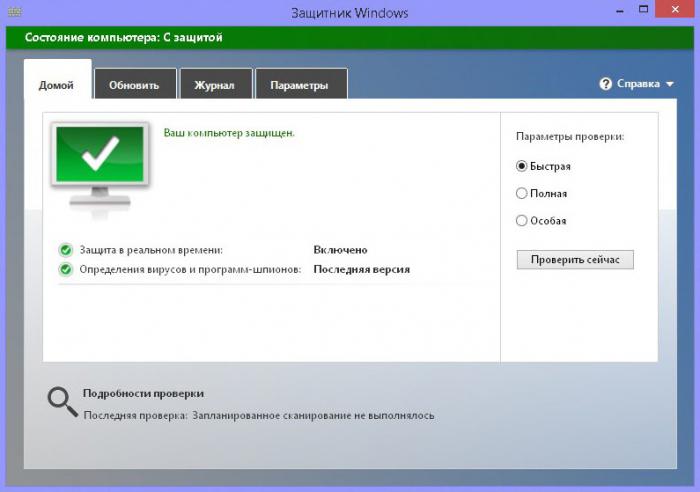
Поруке центра за помоћ
Ако имате проблема са приказом поруке о заштити, прво морате покушати да омогућите системске поруке. Да бисте то урадили, кликните десним тастером миша на поље за потврду на доњем панелу и изаберите "Отвори центар за подршку".

У новом прозору који се отвори, идите на картицу „Поставке центра за подршку“ и означите поље „Заштита од вируса“. 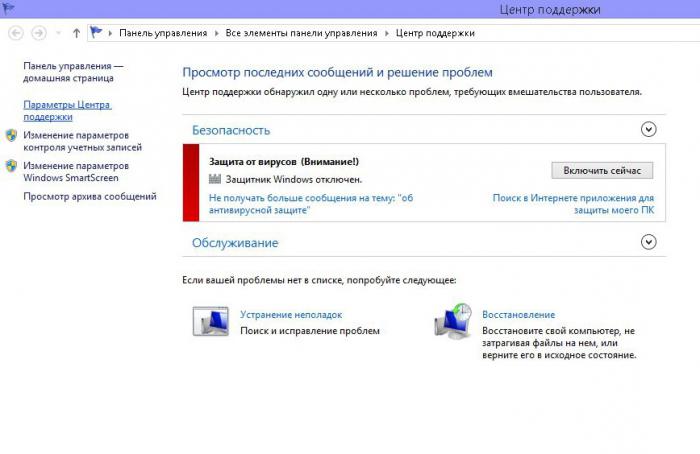
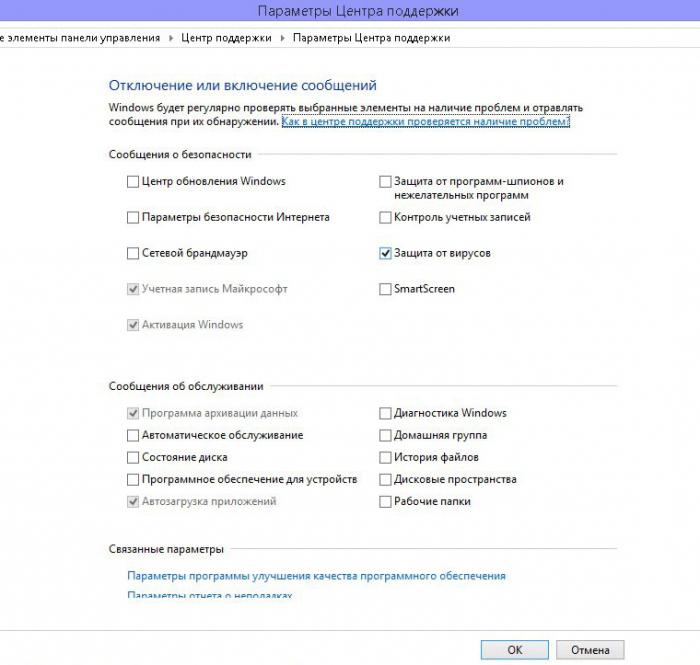
Након ових акција, обавезно обавештење ће се појавити у Центру за подршку.
Подешавање преко апликације Конфигурација система
Ако порука недостаје и Виндовс 7 заштитник се још увијек не покреће, то значи да је сама антивирусна услуга онемогућена. Да бисте је активирали, у Виндовс претраживању морате уписати мсцонфиг.еке и изабрати пронађену апликацију. Кликом на њега можете отворити прозор конфигурације система. Након што изаберете картицу „сервицес“ у њој, листајте кроз листу до опције „Виндовс Дефендер Сервице“ и поставите квачицу на њу.
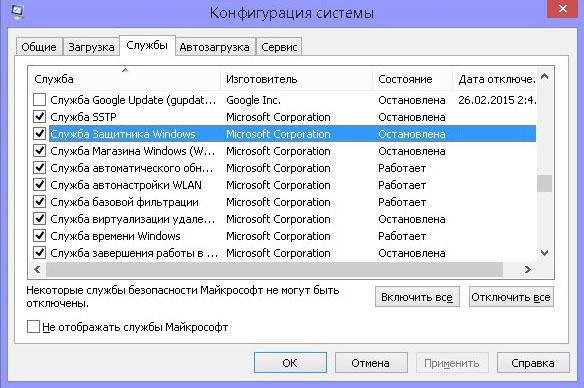
Затим кликните на дугме "Аппли" (Примени) испод и поново покрените рачунар да би промене могле да се примене. Ако је потребно да деактивирате браниоца Виндовса 7, како га онемогућити кроз "Конфигурацију система" описано је у одговарајућем одељку испод.
Подешавање помоћу менија Цомпутер Манагемент
Такође, апликациони сервис "Дефендер оф Виндовс 7" такође може бити омогућен преко "манагемент" (опција се препоручује ако из неког разлога мени конфигурације система није помогло). Да бисте то урадили, идите на контролну таблу и изаберите "Администрација", а затим кликните на ознаку која каже "Управљање рачунаром" иу прозору који се отвара пронађите листу са леве стране. У њему бирамо „сервисе и апликације“, даље „услуге“, а пред нама се открива комплетна листа услуга.
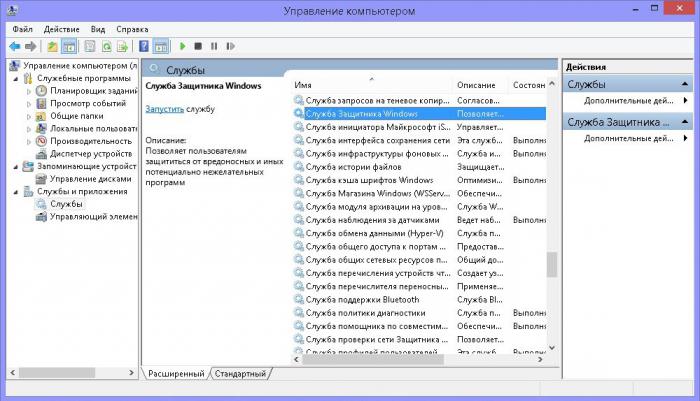
Као иу претходној верзији, потражите ставку “Виндовс Дефендер'с Сервице”, кликните десним тастером миша на њу (десним кликом) и изаберите “пропертиес”, где ћемо кликнути “рун”, и такође изабрати тип покретања “аутоматски”.

Примјеном поставки и поновним покретањем рачунала услуга ће бити омогућена. Апликација "Дефендер оф Виндовс 7" може се искључити и омогућити путем ове ставке.
Ако се горе наведене радње изведу исправно, у центру за подршку ће се појавити одговарајуће обавештење, тако да можете успешно да омогућите антивирус. Важно је напоменути да су све извршене радње релевантне и за Виндовс 8.
Како онемогућити Виндовс 7 заштитник?
Ако се донесе одлука да се ослободи антивирусне апликације "Дефендер Виндовс 7", како то онемогућити постаје главни задатак корисника. У ствари, за деактивацију, потребно је да урадите скоро исте кораке као и за инклузију. Опција искључивања кроз конфигурацију система ће се разликовати од активације само са квачицом - уместо да је инсталирате, мораћете да је уклоните. А у случају искључења преко "контроле", у својствима морате изабрати тип покретања не "Аутоматски", већ "Онемогућено".
Ако ваш рачунар садржи заштитник оперативног система Виндовс 7, како га онемогућити, од вас ће се појавити следећа упутства. Препоручена опција за онемогућавање уграђеног антивирусног програма је да га деактивирате кроз сам изборник поставки бранитеља. Да бисте то урадили, у Виндовс претраживању упишите "Дефендер" и кликните на резултат са сликом каменог зида на икони. Идите на мени "Опције", затим на картицу "Администрација" и поништите оквир поред "Омогући апликацију".
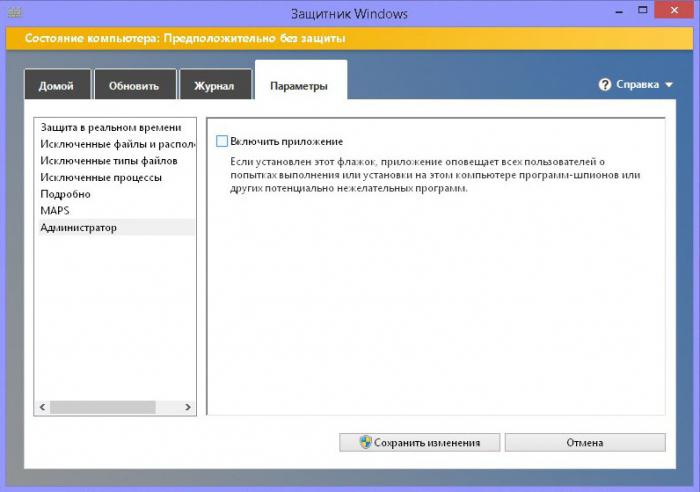
Примјеном поставки, бранитељ ће бити потпуно онемогућен. Да бисте се ослободили досадне поруке о заштити у центру за обавештавање, у његовим подешавањима морате да уклоните квачицу из ставке „Заштита од вируса“. Сада је Виндовс Дефендер потпуно онемогућен. Након тога, наравно, препоручљиво је инсталирати алтернативни антивирус.